对接支付
账户设置
1、进入企业管理-自定义支付方式;
2、点击新建支付方式,并选择支付渠道为「现金罗盘」,并填写相关账户信息。

支付
1、在待支付列表中选择需要支付的报销单或借款单,点击支付,支付方式选择「现金罗盘」,并选择此次支付的支付类型:员工报销、对企业付款和对个人付款。
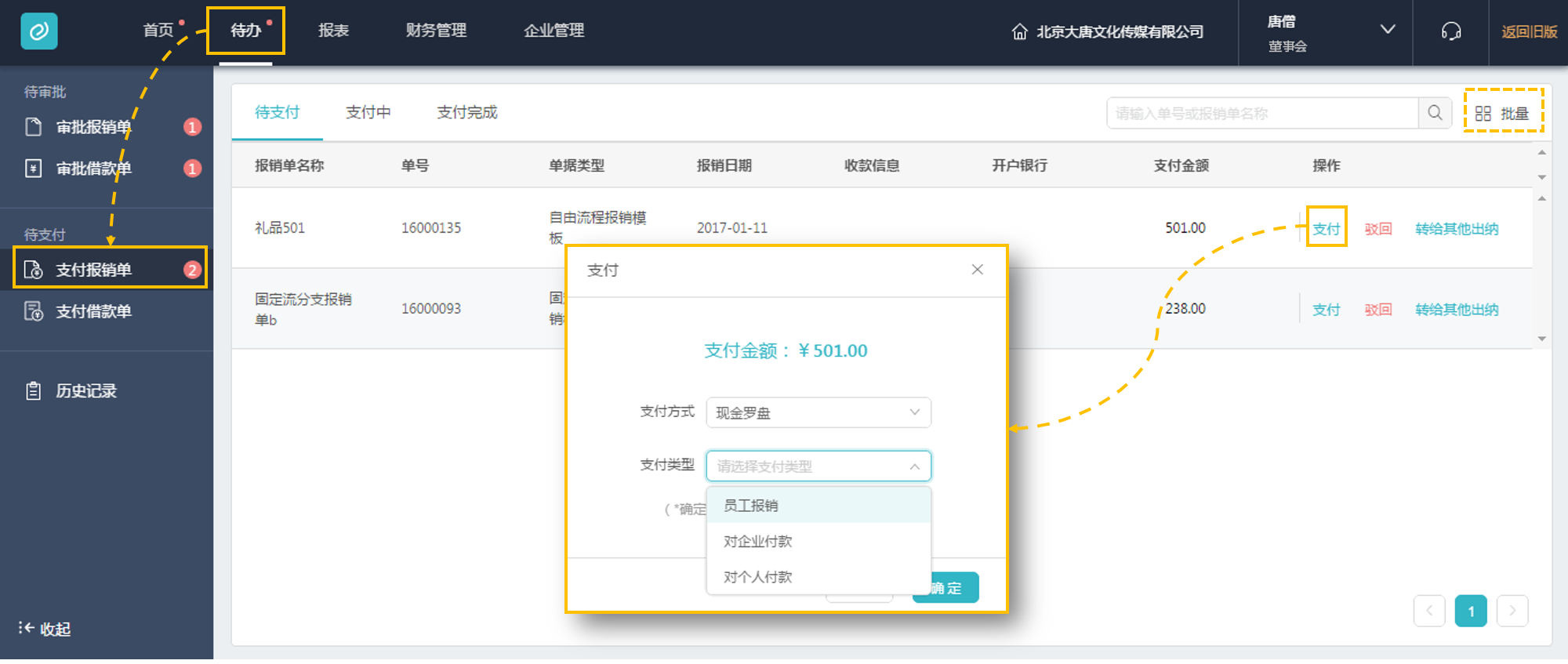
Tips:
也可点击右上角「批量」,选择批量支付
2、确定后,页面将自动跳转至现金罗盘的支付页面,所选择的单据将进入支付中列表;
如果页面未自动跳转:
a:请检查弹出页面是否被浏览器所拦截,请选择「始终允许显示」;
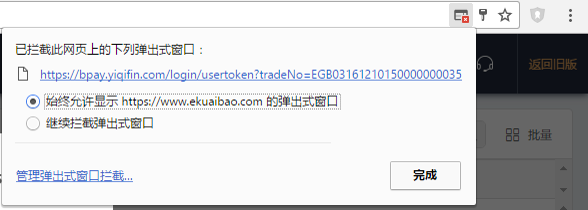
b:可以点击提示对话框中的「跳转」直接跳转至现金罗盘支付页面;
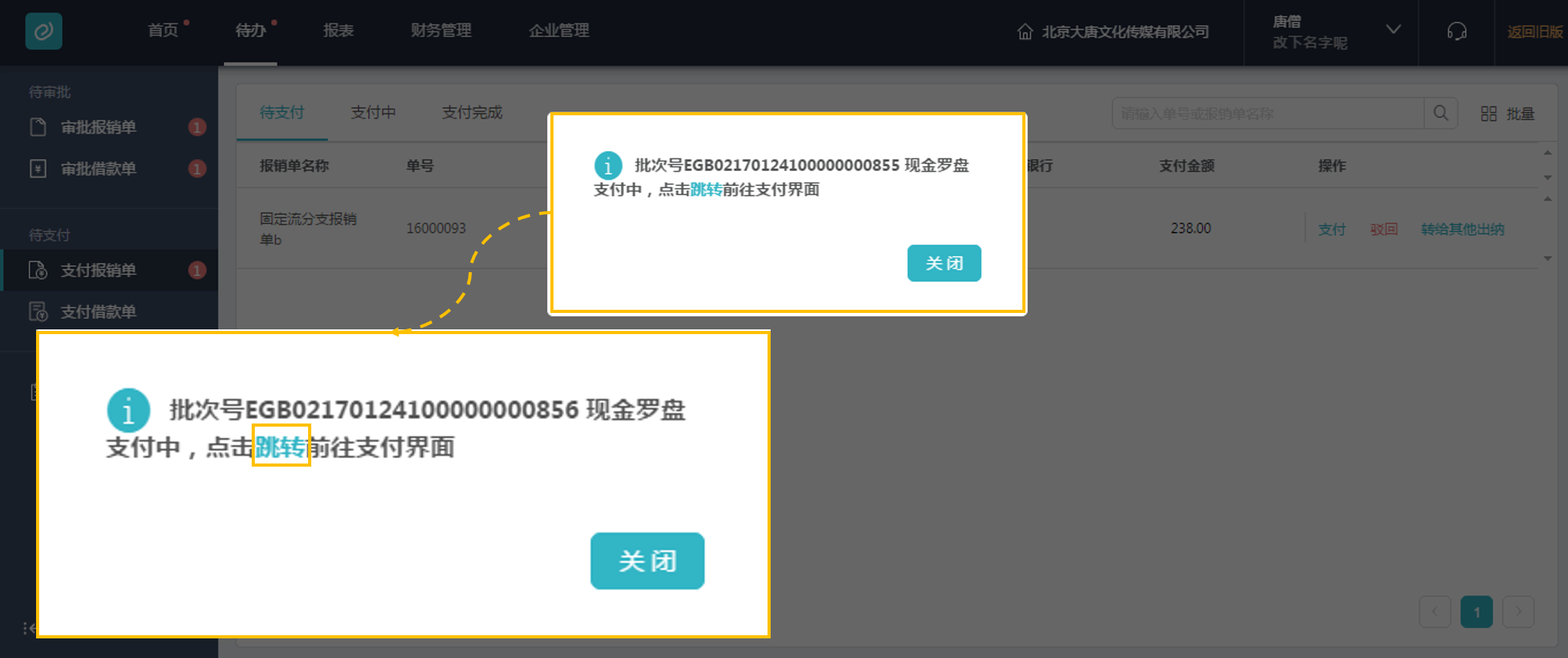
3、跳转至现金罗盘页面后,需要插入Ukey,并按照提示输入密码;

4、查看支付明细的信息,并输入支付密码确认支付。
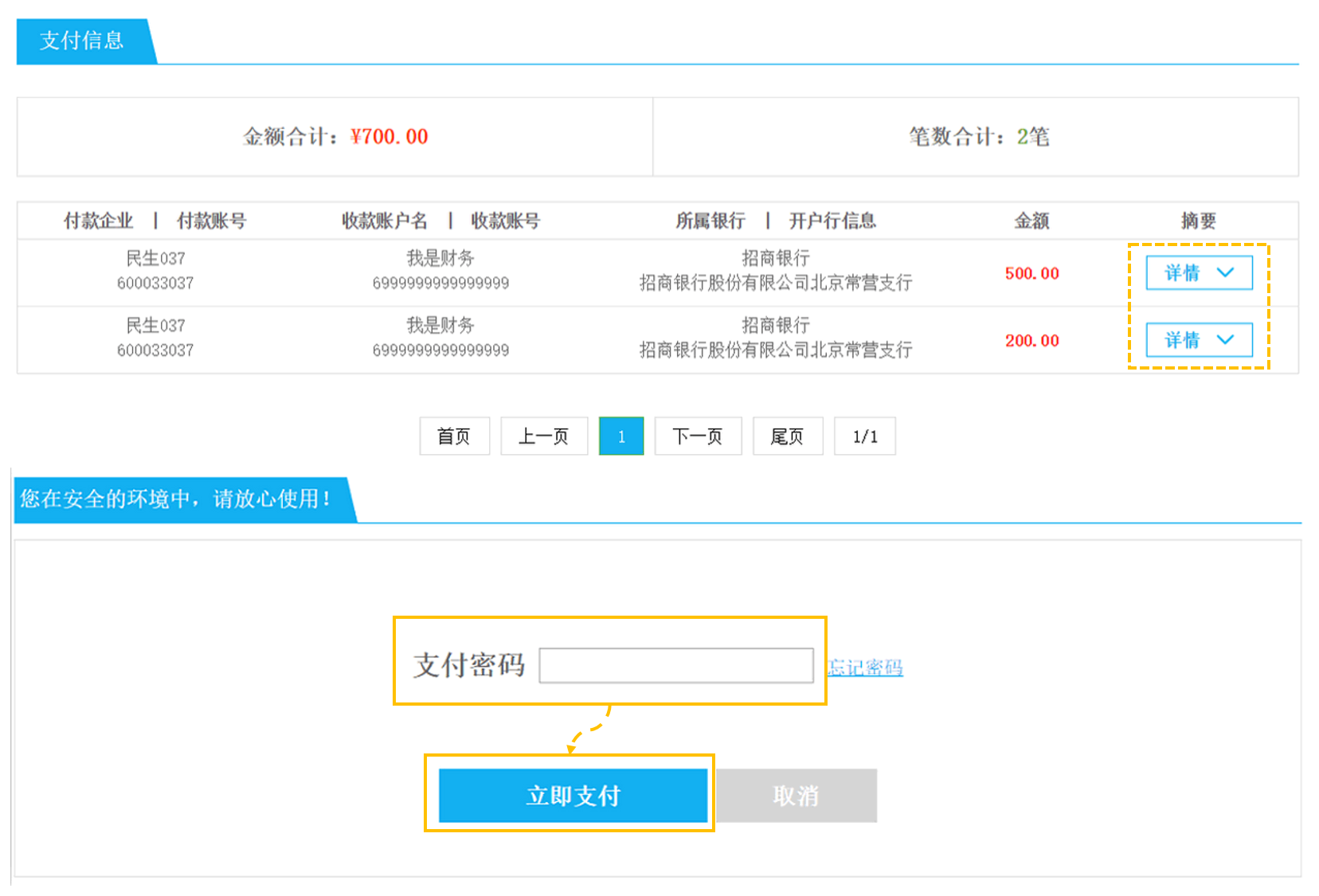
查看支付情况
1、已使用现金罗盘支付的单据,会被放置在支付中列表中,列表中将会显示发起支付日期、支付批次号等内容;
2、如果之前步骤中,未进入到现金罗盘页面进行支付,那么从发起支付时间起1小时内,可以在支付中列表点击「前往支付」再次跳转至现金罗盘支付页面进行支付;
3、如超过1小时则无法直接发起支付,需要重新通过待支付列表重新提交支付;
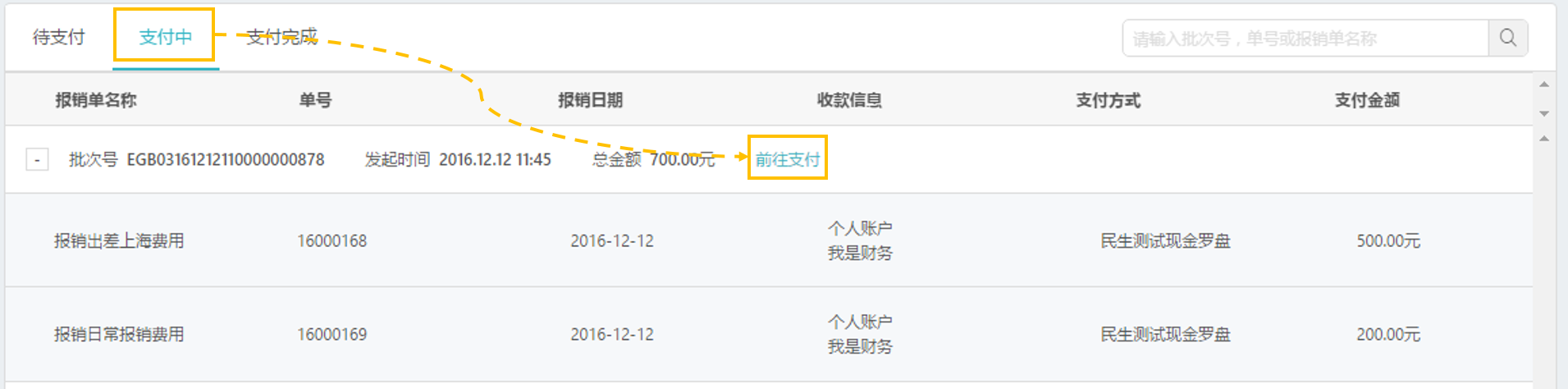
4、在支付中列表中,可以实时更新某一批次的支付状态自动更新,当支付状态发生变化时(如支付成功、支付失败等),系统会自动更新支付中列表,无需人工操作;
5、手工更新,操作人也可通过点击每个批次的「更新支付结果」手动更新支付结果;
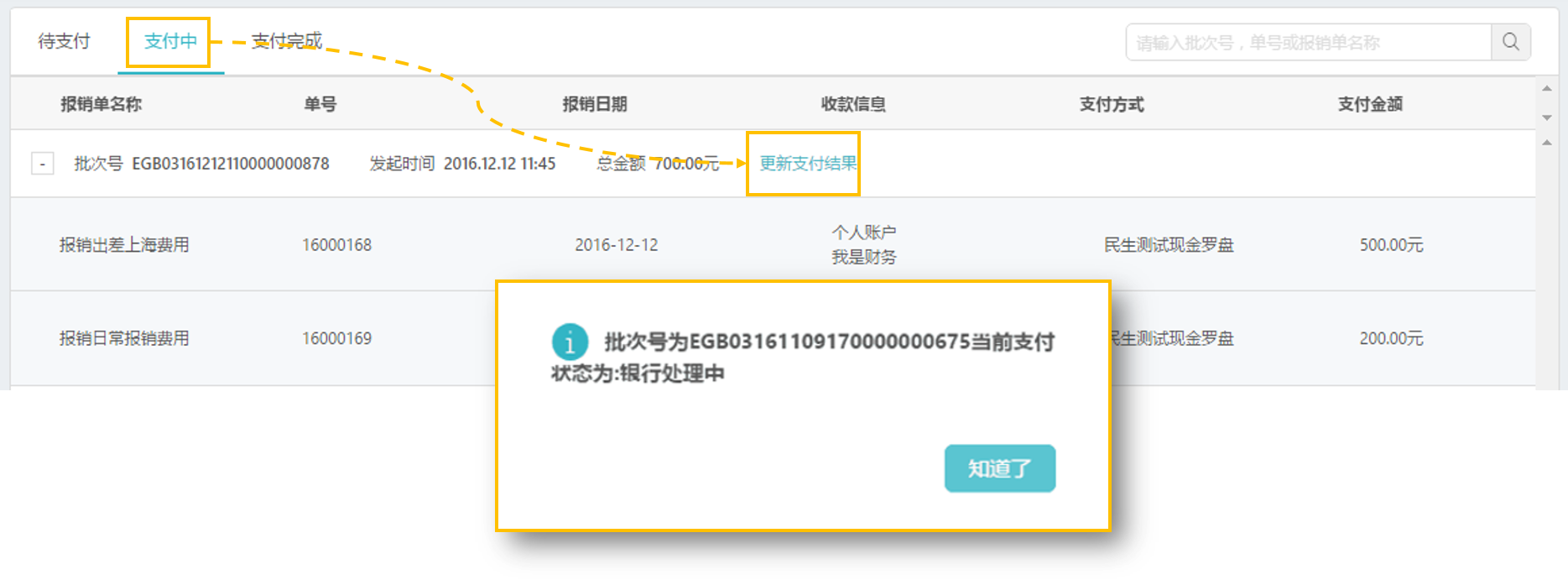
6、当支付成功时,报销单将会被放到「支付完成」列表中,在该列表中可以看到报销单的支付批次、支付状态等信息;
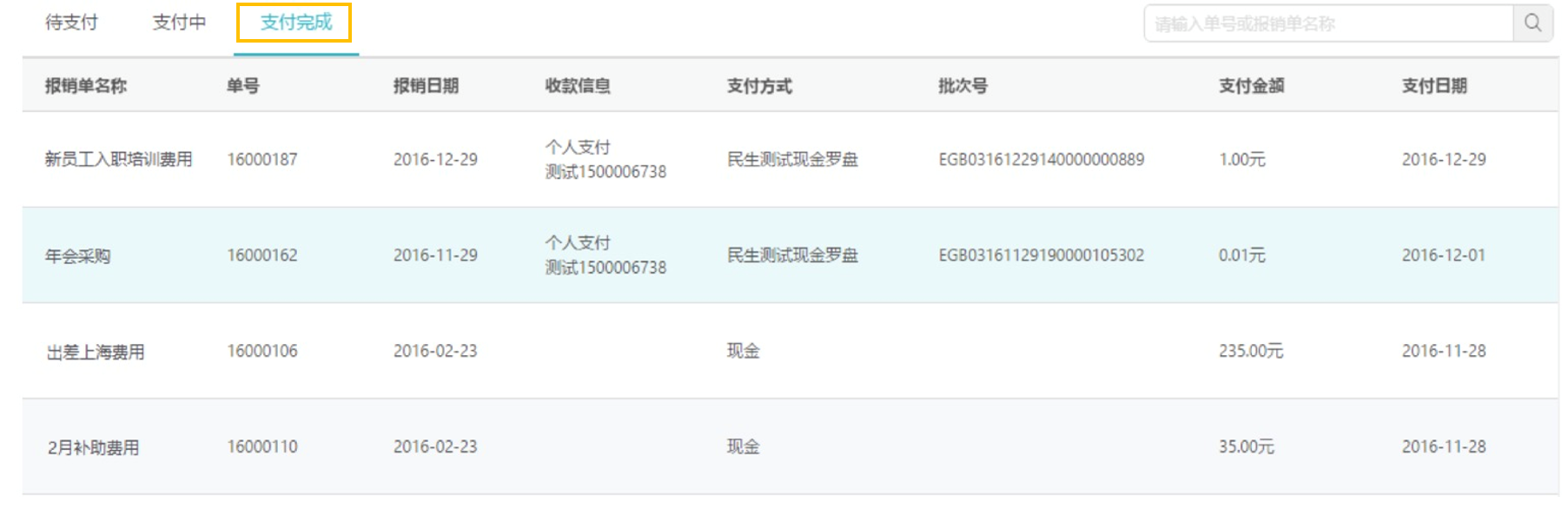
7、当支付失败时,报销单将会回到「待支付」列表中,并会根据失败原因给出相应的提示,在该列表中可以重新发起支付。
